IPhoneのモバイルデータ統計を自動的にリセットする方法

iPhoneのモバイルデータ統計を自動的にリセットする方法について詳しく解説します。ショートカットを利用して手間を省きましょう。
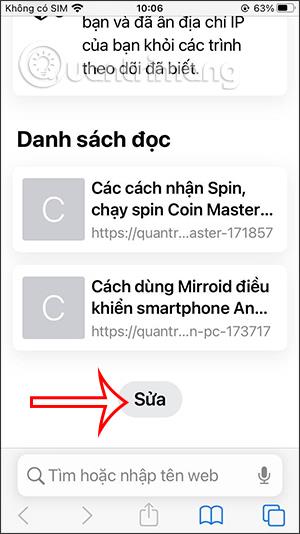
iOS 15には、多くの新機能が含まれる公式アップデートがあります。iOS 15 の Safari ブラウザにも、ナビゲーション、タブ グループ、プライバシー モードを備えた新しいインターフェイスや Safari の壁紙設定など、多くの重要な変更が加えられています。したがって、iOS 15 の Safari の壁紙変更機能は、利用可能な壁紙を選択したり、自分の写真を使用して Safari の壁紙を設定したりできる、まったく新しいインターフェイスをブラウザにもたらします。以下の記事では、iPhone に Safari の壁紙をインストールする方法を説明します。
Safari iPhone 壁紙のインストール手順
ステップ1:
まず、Safari ブラウザにアクセスし、画面を下にスワイプして[編集] ボタン をクリックします。次に、以下のようにスタート ページのカスタマイズ インターフェイスを表示し、画面下部の背面の壁紙にある丸いボタンを右にスライドしてモードをオンにします。
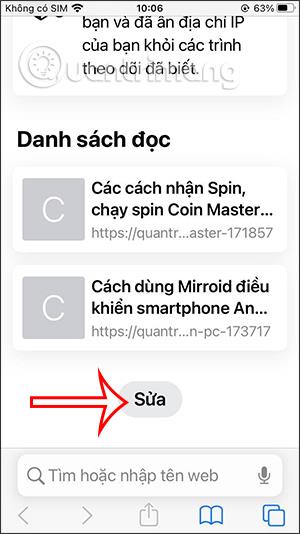
ステップ2:
Safari インターフェース用に選択できる壁紙が多数表示されるようになりました。使用可能な壁紙をクリックしてください。または、フォト アルバムの壁紙を使用する場合は、プラス アイコン をクリックします。
フォトアルバムインターフェースを表示し、Safariの壁紙として設定したい画像を見つけます。
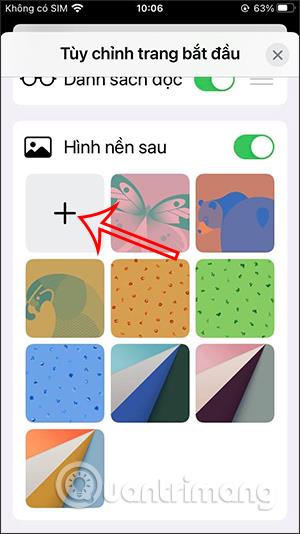

ステップ 3:
スタート ページのオプション インターフェイスに戻ると、Safari の壁紙を設定するために選択した画像が表示されます。 X アイコンをクリックしてインターフェイスを閉じます。その結果、Safariの壁紙がインストールされていることがわかります。
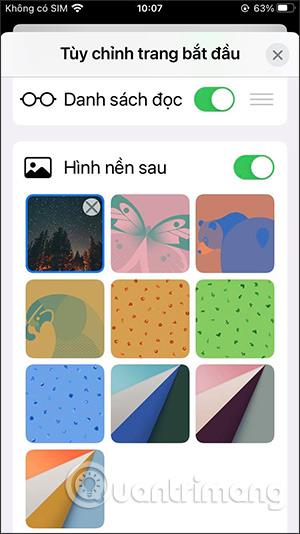
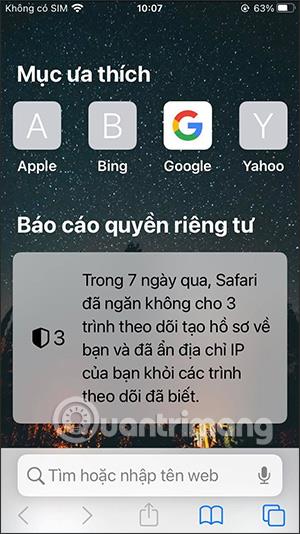
Safari iPhone 壁紙をインストールするためのビデオ手順
iPhoneのモバイルデータ統計を自動的にリセットする方法について詳しく解説します。ショートカットを利用して手間を省きましょう。
Zen Flip Clock アプリケーションは、iPhoneユーザーがフリップ時計を簡単に設定するための優れたオプションを提供します。
サッカー愛好家なら、このライブアクティビティ機能を活用し、iPhoneのロック画面に2022年ワールドカップのスコアを表示する方法をチェックしましょう。
初めての iPhone にインストールした最初の iOS アプリが何だったのか気になりますか?この記事では、その確認方法を詳しく解説します。
Apple がリリースしたばかりの iOS 16 バージョンには興味深い機能がたくさんありますが、Android で見たことのある機能もいくつかあります。
この記事では、iPhoneでビデオを自動的に繰り返す方法を詳しく解説します。ループ再生の手順を簡潔に説明し、便利なヒントも紹介します。
この記事では、iPadのNoteアプリで手書きのメモをコピーして貼り付ける最も簡単な方法を紹介します。iPadを使って手書きをデジタル化する方法を学びましょう。
iPhoneのメモに署名を挿入する方法をご紹介します。この機能は文書の保護に役立ち、コンテンツの盗用を防ぎます。
iPhoneでイベントカレンダーをロック画面に表示し、必要なときに簡単に確認できる方法を紹介します。今後のスケジュールを忘れないために、カレンダーのアプリケーションを活用しましょう。
iPad用Safariブラウザで、お気に入りバーを簡単に管理する方法について詳しく説明します。お気に入りバーを表示することで、ウェブサイトへのアクセスがより便利になります。








